當您想要在 iPhone、iPad、iPod 上錄製任何應用程式、遊戲時,iOS 螢幕錄影機效果非常好。您可以使用它來鏡像和記錄即時遊戲玩法,或將 iOS 裝置上的教學影片製作到更大的螢幕上。此外,它還允許您進行教育記錄作業並在課堂上以無線方式呈現它們。您還可以使用投影機並在 iOS Screen Recorder 的幫助下與其他人共享您裝置的螢幕。您也可以在工作中將程式用於商業目的,並使用即時鏡像來展示產品和建立演示。
通過AirPlay無線連接
Apeaksoft iOS Screen Recorder 能夠在電腦上無線鏡像您的 iPhone、iPad 或 iPod 螢幕。無需任何線纜,您所需要做的就是讓您的電腦和 iOS 裝置連接到同一個 Wi-Fi 網路。此外,只需在iOS裝置上開啟AirPlay,即可輕鬆開始將iPhone/iPad/iPod的螢幕直接鏡像到PC。
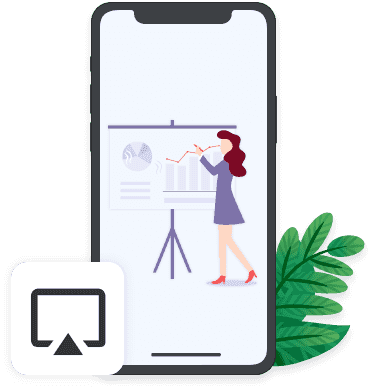
實時鏡像高清
iOS Screen Recorder 能夠無延遲地即時鏡像您的 iPhone、iPad 或 iPod 內容。雖然即時視訊會給您帶來延遲,但您可以使用 Apeaksoft iOS Screen Recorder 輕鬆擺脫它。此外,即使是iPhone上的高畫質視訊和高品質音訊也可以方便地傳輸到PC上即時播放。
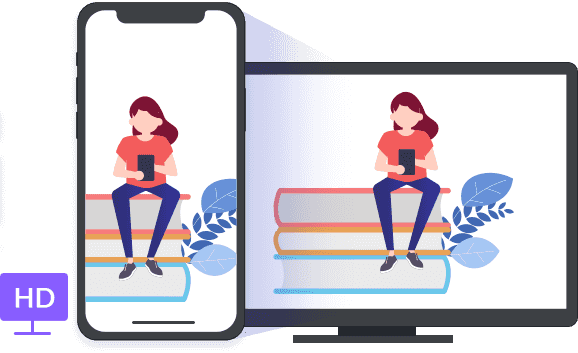

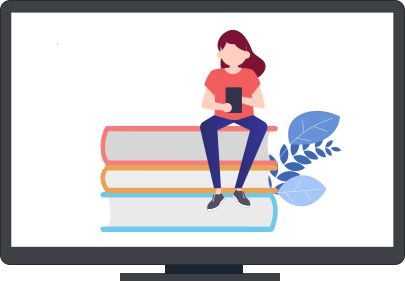
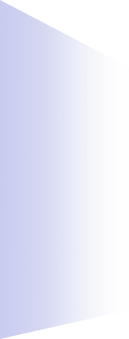
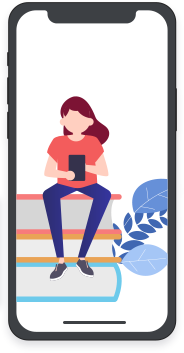
一鍵錄製屏幕
免除電腦或iPhone上的所有複雜設置,當您滿足串流條件(相同網路且啟用AirPlay)時,只需選擇「Apeaksoft iOS Screen Recorder」即可將您的裝置鏡像到電腦上。真正的一鍵操作,幫助您打造教育、商務、遊戲等直播投影。
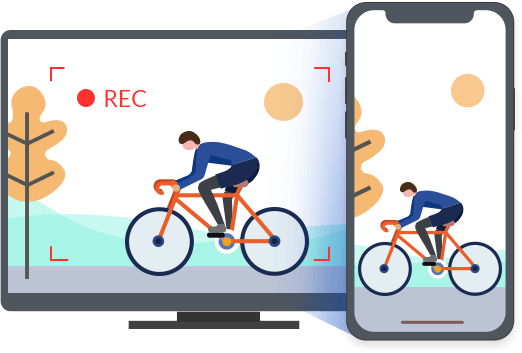
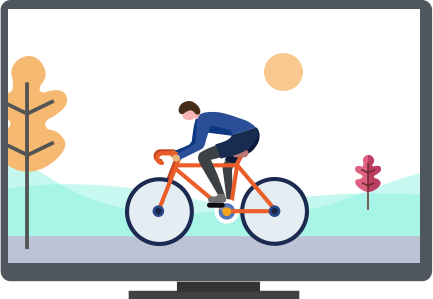
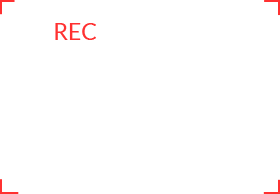
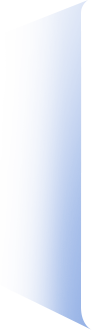
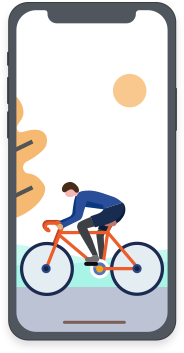
自定義錄製設置
您可以根據需要自訂錄製設定。為了獲得高品質,您可以選擇從 SD 到 1080p HD 的輸出品質。為了保護您的隱私,您可以設定密碼,並阻止其他人連接您的裝置。該工具還允許您啟動全螢幕模式或自由模式來開始錄製過程。
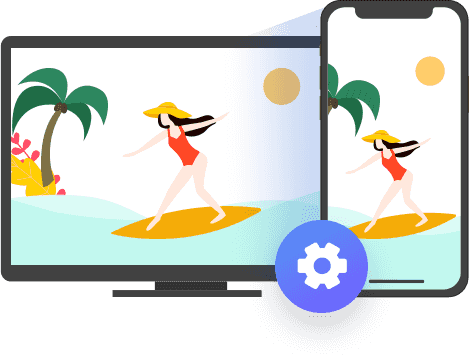
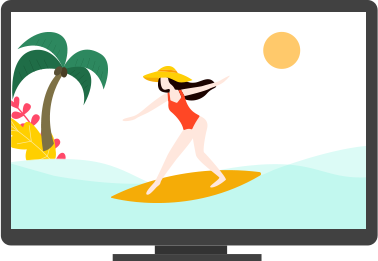
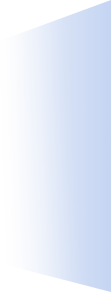
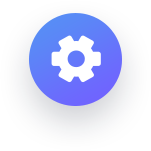
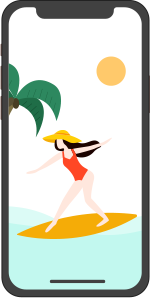
將iPhone和計算機連接到同一Wi-Fi網絡。 同時,在PC上運行iOS Screen Recorder。
在 iOS 裝置上,從螢幕底部向上滑動以開啟控制中心。點選並開啟「AirPlay」或「AirPlay 映像」(iOS 10) >「Apeaksoft iOS Screen Recorder」並啟用「鏡像」。
單擊右側圓圈按鈕開始在PC上鏡像和錄製iPhone。



讓您的 iPhone 和電腦連接到同一 Wi-Fi 網路。同時,在PC上運行iOS螢幕錄影機。
從螢幕底部向上滑動以開啟控制中心。點擊「螢幕鏡像」並選擇「Apeaksoft iOS Screen Recorder」並啟用鏡像功能。
單擊右側圓圈按鈕開始在PC上流式傳輸和錄製iPhone。

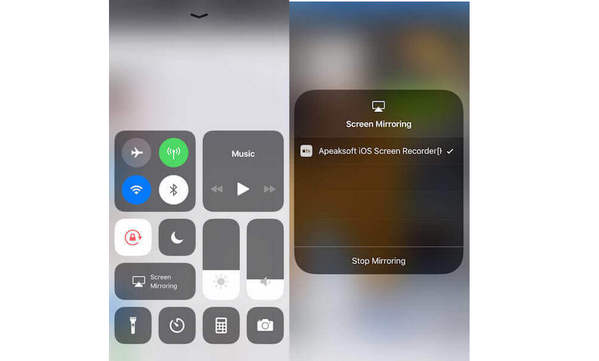

用戶評論
查看使用者對 Apeaksoft iOS 螢幕錄影機的評價
''我主要使用這個iOS錄製工具來錄製我的iPad上的即時遊戲,這樣我就可以在我的電腦上獲得更清晰、高品質的影片。---諾拉''
''我在 YouTube 上創建了一個遊戲頻道。有時,我需要用iPhone製作一個遊戲影片教程,然後用電腦上傳到YouTube。這個軟體正是我正在尋找的。---分類群''
''在觀看視頻錄製時,iPad上的小屏幕效果不佳。 有了這個屏幕鏡像軟件,現在我可以輕鬆獲得大屏幕視頻來播放視頻博客。---桑普森''